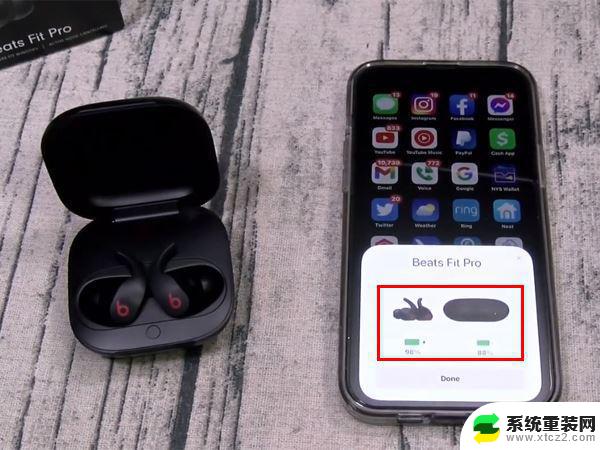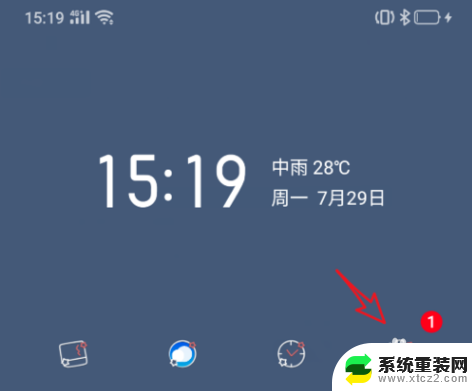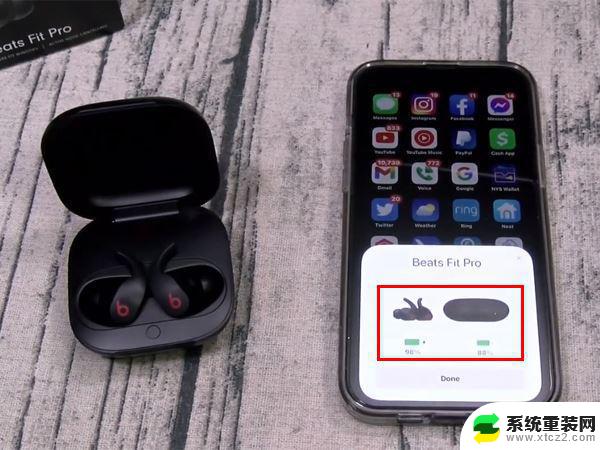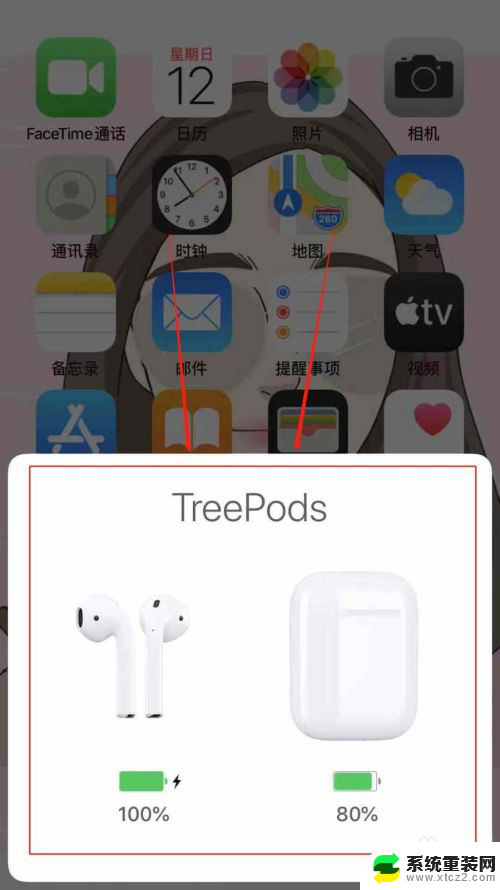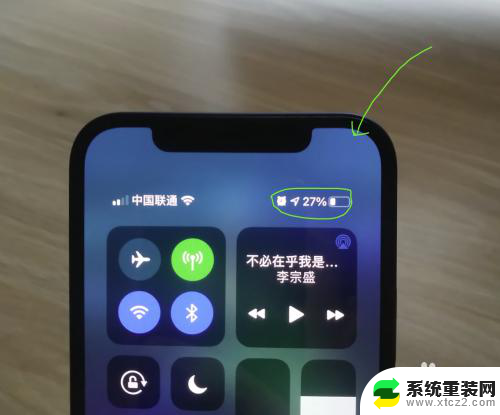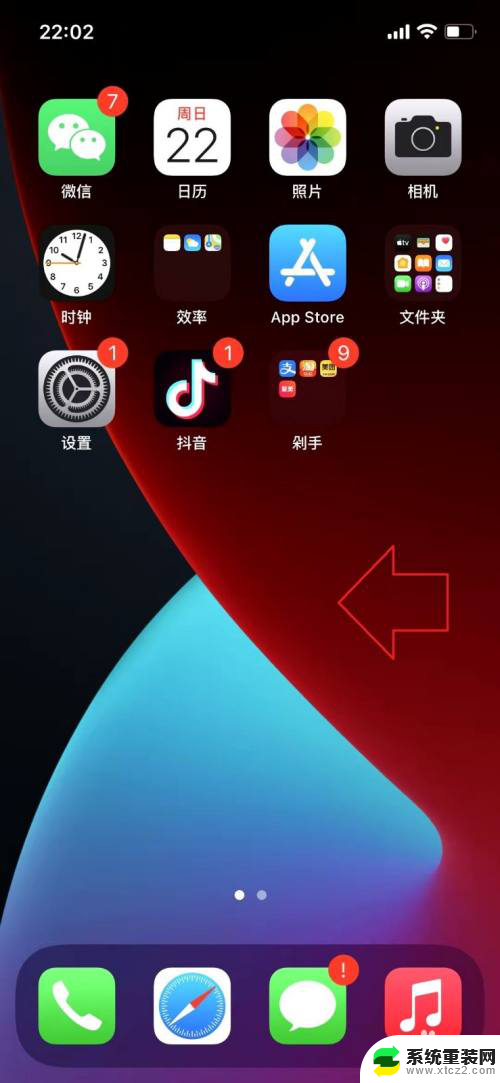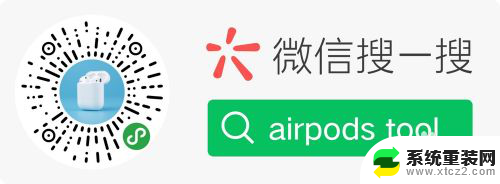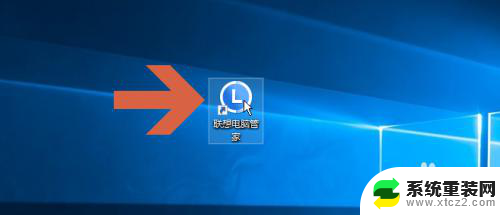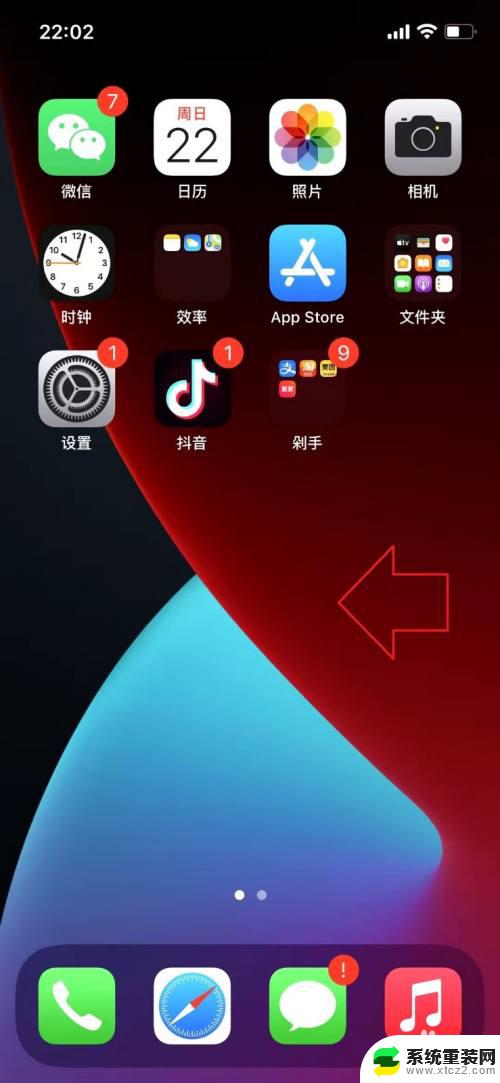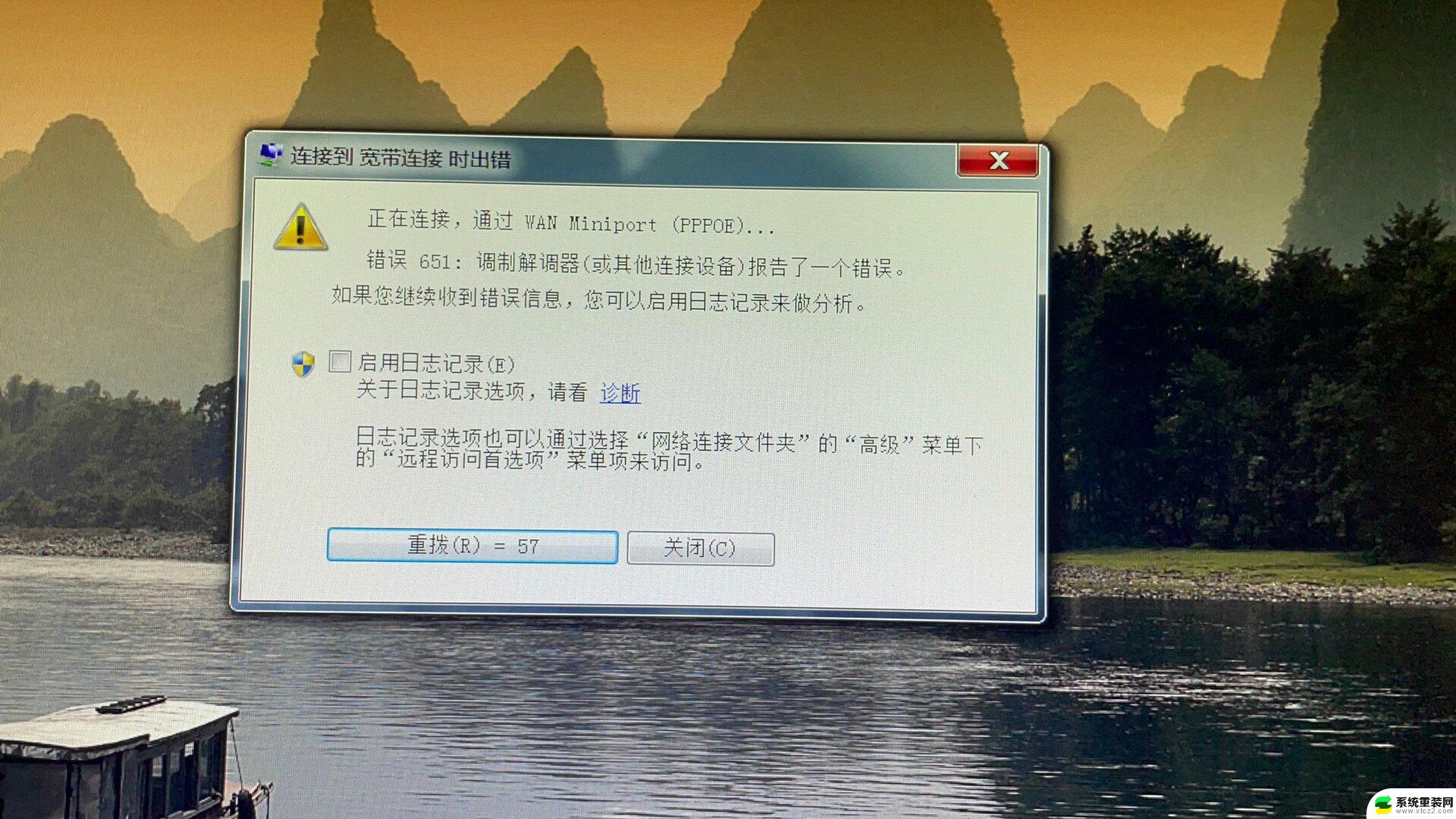iwatch怎么查看电量 苹果手表Apple Watch电池电量显示方法
iWatch是苹果公司推出的智能手表,其具备众多功能,方便用户的日常生活,就像其他电子设备一样,iWatch的电池电量也是用户使用时需要关注的重要指标。了解iWatch电池电量的情况可以帮助我们更好地规划使用时间,避免因电量不足而影响使用体验。究竟如何查看iWatch的电池电量呢?在本文中我们将为您介绍苹果手表Apple Watch的电池电量显示方法。无论您是新手还是老手,相信这些简单的操作都能帮助您更好地掌握iWatch的电量情况。
步骤如下:
1.首先我们点亮 Apple Watch 屏幕,在表盘时间界面。用手指向上滑动,打开 Glance 应用界面。
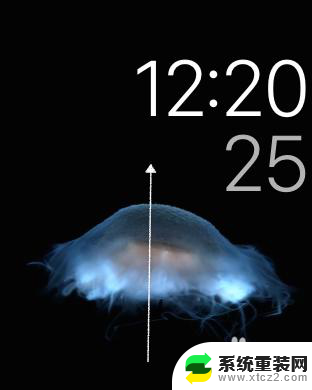
2.接下来在 Glance 应用界面中,可以找到电池的电量显示。它位于左边第四格中,滑动即可。
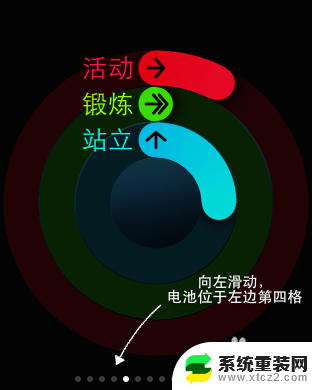
3.随后即可看到当前 Apple Watch 的电量显示了,如图所示
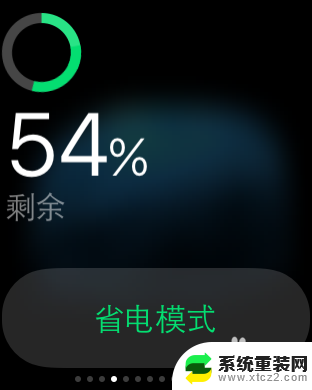
4.当然如果你喜欢的话,你还可以把电池电量信息添加到一些表盘上。在表盘显示时间的界面,我们可通过用力按下屏幕。然后激活 Force Touch 功能,就可以选择不同的表盘了。

5.比如我在这里选择一款计时码表的表盘,然后点击底部的“自定”按钮。
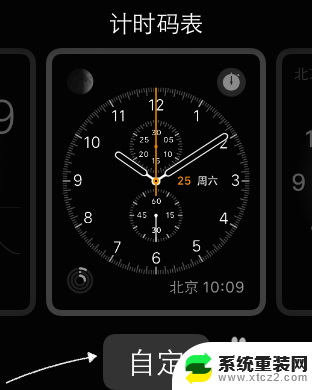
6.接下来在请滑动来到表盘的四个角落区域设置,此时可以滑动数码皇冠,把电池显示在右下角。
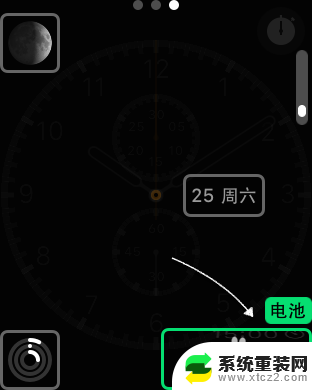
7.随后我们再按下数码皇冠,回到表盘显示界面,就可以看到右下角显示电池电量了。
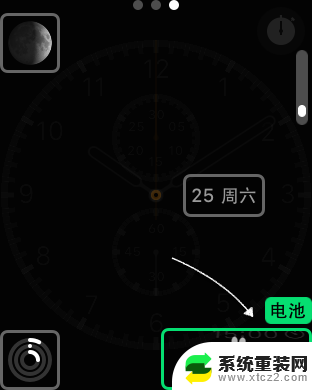
以上就是iWatch如何查看电量的全部内容,如果有任何疑问,用户可以根据小编的方法进行操作,希望能够帮助到大家。